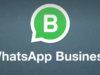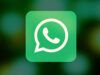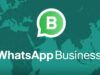Come programmare un messaggio su WhatsApp
Devi inviare una comunicazione importante su WhatsApp ma hai paura di dimenticartene? Hai la necessità di inviare dei messaggi a dei contatti di WhatsApp in un giorno e in un orario prestabilito, ma non sai come riuscire in quest'intento? In tal caso, sono lieto di darti una mano per aiutarti a compiere quest'operazione.
Se ti domandi come programmare un messaggio su WhatsApp, sarai felice di sapere che sei capitato sul tutorial giusto e al momento giusto. Nei prossimi paragrafi di questa guida, infatti, ti parlerò di come riuscirci tramite l'app WhatsApp Business per Android e iOS, ma anche tramite l'utilizzo di app di terze parti adatte allo scopo e altre metodologie.
Come dici? Sei curioso di saperne di più e non vedi l'ora di iniziare? In tal caso, mettiti seduto bello comodo, dedicami qualche minuto del tuo tempo libero e, smartphone alla mano, segui passo dopo passo le indicazioni che sto per fornirti, in modo da riuscire nell'intento che ti sei proposto. Detto ciò, a me non resta altro che augurarti una buona lettura.
Indice
- Come programmare un messaggio su WhatsApp per Android
- Come programmare un messaggio su WhatsApp per iPhone
- Come programmare un messaggio su WhatsApp per PC
Come programmare un messaggio su WhatsApp per Android
Se il tuo intento è quello di programmare un messaggio su WhatsApp per Android, presta la massima attenzione alle indicazioni che sto per fornirti: nei prossimi paragrafi, infatti, ti spiegherò come farlo tramite l'app WhatsApp Business e un'app di terze parti.
WhatsApp Business
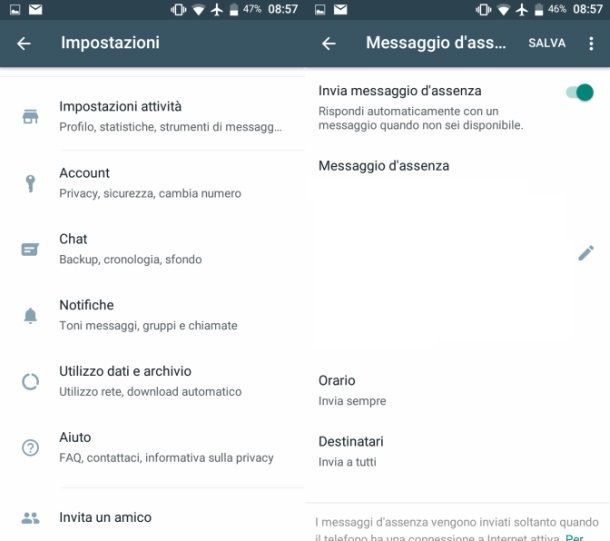
WhatsApp Business è un'app ufficiale che si rivolge alle aziende che utilizzano WhatsApp per restare in contatto con i propri clienti. Il suo funzionamento è molto simile a WhatsApp Messenger ma si differenzia da esso, tra le altre cose, per la possibilità di programmare messaggi di benvenuto e di assenza, inviabili a tutti coloro che ti contattano.
Detto ciò, se possiedi uno smartphone Android, scarica e installa WhatsApp Business dal Play Store o dallo store alternativo presente sul telefono. Al termine del download e dell'installazione automatica, avviala pigiando sul pulsante Apri (o similare) oppure fai tap sulla sua icona che troverai aggiunta alla home screen e/o nel drawer del tuo dispositivo.
Dopo averla avviata, esegui la configurazione iniziale nello stesso modo in cui fai tramite l'app di WhatsApp Messenger, verificando il tuo numero. Ti verrà, inoltre, richiesto di compilare la scheda del tuo profilo, indicando il nome della tua attività e quant'altro richiesto dall'app.
Fatto ciò, per programmare un messaggio, premi sull'icona dei tre puntini verticali situata nell'angolo in alto a destra della schermata principale dopodiché, nel menu che ti viene mostrato, fai tap sulle voci Impostazioni > Strumenti attività. Adesso, nella nuova schermata apertasi, pigia sulla voce Messaggio di benvenuto.
Sposta, quindi, la levetta in corrispondenza della voce Invia messaggio di benvenuto su ON e premi sull'icona della matita accanto alla voce Messaggio di benvenuto, per personalizzare il testo del messaggio che verrà inviato ai tuoi clienti (quando ti scrivono per la prima volta oppure dopo 14 giorni di inattività). Una volta terminato premi sulla voce OK, per salvare il nuovo messaggio appena digitato. Infine, indica i destinatari del messaggio e conferma le modifiche, premendo sul pulsante Salva situato in alto a destra.
Fai, invece, tap sulla voce Messaggio d'assenza, per impostare l'invio programmato di un messaggio che verrà spedito automaticamente in orari da te stabiliti. Per procedere sposta, quindi, la levetta su ON in corrispondenza della dicitura Invia messaggio d'assenza e, dopo aver personalizzato il testo del messaggio pigiando sull'icona della matita accanto alla voce Messaggio d'assenza, imposta l'orario e i destinatari del messaggio. Per confermare l'operazione premi poi sul pulsante Salva, situato nell'angolo in alto a destra.
SKEDit
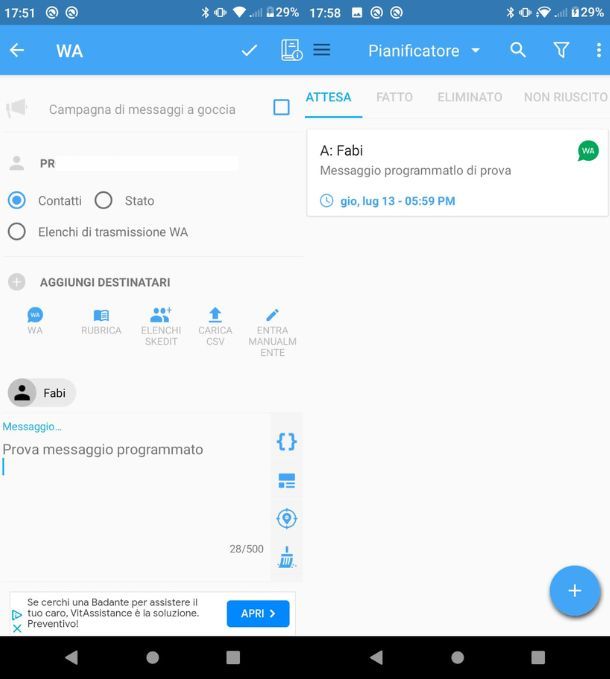
Per programmare un messaggio su WhatsApp da Android, puoi avvalerti anche dell'app gratuita con pubblicità SKEDit (disponibile anche in versione Premium, al prezzo di 5 euro/mese o 41 euro/anno), la quale richiede però alcuni permessi relativi all'accessibilità. Inoltre, per far sì che il messaggio venga inviato automaticamente è necessario che lo schermo sia sempre attivo e che venga disabilitata la modalità di ottimizzazione della batteria.
L'utilizzo di quest'app potrebbe, quindi, rappresentare un potenziale rischio per la privacy e, a lungo andare, causare un potenziale danno per la batteria, in quanto sottoposta a stress prolungati. Insomma: usala a tua discrezione e solo se ne hai realmente bisogno. Io non mi assumo alcuna responsabilità al riguardo.
Detto ciò, per utilizzare SKEDit collegati al Play Store o allo store alternativo di Android e scarica l'app, premendo sul pulsante Installa. Al termine del download e dell'installazione automatica, avvia l'app pigiando sul pulsante Apri, oppure fai tap sulla sua icona aggiunta alla home screen.
A questo punto, crea un account in SKEDit premendo sulla voce Crea un account, compilando successivamente i campi Nome, E-mail, Password e Conferma password, per poi apporre il segno di spunta ai Termini di Utilizzo e all'Informativa Privacy. In ultimo, fai tap sul tasto Crea account per confermare quanto fatto. A questo punto schiaccia il tasto Invia codice di verifica, per ricevere un codice tramite email da inserire nell'app. Una volta ricevuto, digitalo nel campo Codice di verifica e premi il tasto Verifica email, per concludere.
Al termine della registrazione, scegli se concedere o meno all'app l'accesso ai tuoi media, se abilitare i servizi di accessibilità, la funzione Multi-Contact, l'accesso ai contatti, la posizione e via dicendo (altrimenti salta i vari passaggi facendo tap sulla voce Salta in alto a destra).
Adesso, per programmare un messaggio su WhatsApp, fai tap sull'icona (+) e, successivamente, sulla voce WhatsApp situata nella schermata principale di SKEDit, quindi segui la procedura guidata a schermo per impostare il messaggio.
Come prima cosa premi sull'icona WA, poi sulla voce Abilita l'accessibilità e sposta su ON la levetta Usa il servizio, previo tap sulla voce SKEDit in elenco. Dopodiché premi sul tasto Consenti e torna alla schermata principale dell'app.
Fatto ciò, nella schermata di invio del messaggio, indica il destinatario premendo sull'icona Rubrica, poi sul tasto Consenti e infine sulla voce Sì, quindi seleziona il contatto. Fatto ciò digita il testo del messaggio nell'apposito campo (Messaggio). Utilizza, poi, il menu a tendina Programma, per impostare la data e l'ora dell'invio programmato ed eventuali ripetizioni (Ripeti).
Assicurati, inoltre, che tutti i requisiti per l'utilizzo dell'app siano soddisfatti. In caso contrario apponi il segno di spunta alle voci mancanti sotto alla dicitura Elenco controllo dei requisiti e segui le istruzioni a schermo per completare le modifiche.
Per esempio, è necessario modificare il blocco schermo, eliminandolo. Inoltre è necessario disattivare l'ottimizzazione della batteria, sempre apponendo il segno di spunta alla voce corrispondente e premendo sulla dicitura Consenti.
Infine, conferma la programmazione automatica dell'invio, premendo sull'icona √ situata in alto a destra. Detto ciò, se hai seguito passo dopo passo le indicazioni che ti ho fornito, nell'ora e nel giorno da te stabilito si avvierà automaticamente l'app di WhatsApp e il messaggio verrà inviato al destinatario.
Come programmare un messaggio su WhatsApp per iPhone
Se ti domandi come programmare un messaggio su WhatsApp per iPhone, puoi affidarti anche in questo caso a WhatsApp Business. Per quanto riguarda le app di terze parti, invece, essendo iOS un sistema operativo chiuso, non esistono app per programmare l'invio dei messaggi. Tuttavia puoi servirti di un comando rapido per automatizzare l'operazione il più possibile, come trovi spiegato nel paragrafo dedicato.
WhatsApp Business
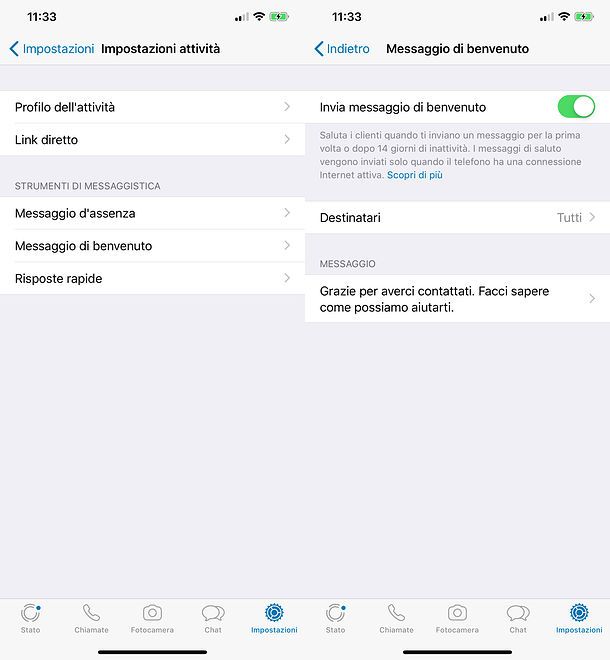
WhatsApp Business è l'app ufficiale dedicata alle aziende che utilizzano WhatsApp per restare in contatto con i propri clienti. È disponibile anche su iOS e il suo funzionamento è praticamente identico a quello illustrato in precedenza per la sua variante per Android.
Per programmare i messaggi di benvenuto e assenza non devi far altro che selezionare la scheda Impostazioni dell'app (in basso a destra), andare su Strumenti attività dal menu delle impostazioni che ti viene mostrato, quindi premere sulla voce Messaggio di benvenuto, Messaggio d'assenza o Risposte rapide, attivare l'apposita levetta nella schermata che si apre e digitare i tuoi messaggi predefiniti negli appositi campi di testo e, se necessario, impostare orario e destinatari. Facile, no?
Comandi rapidi
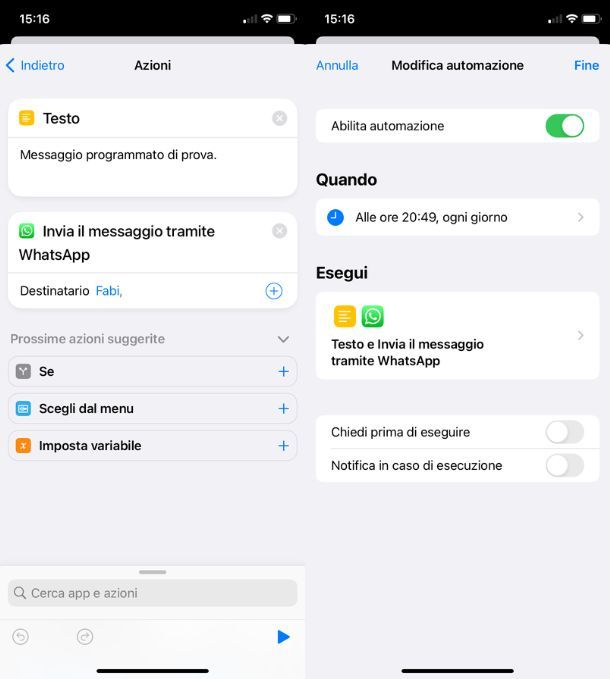
Pur non esistendo un metodo vero e proprio per programmare dei messaggi da inviare tramite WhatsApp su iPhone (cosa che, tempo addietro, si poteva fare), è possibile far sì che — tramite l'app Comandi — l'iPhone sia in grado, a una determinata ora e in un determinato giorno, di aprire l'app di WhatsApp su una specifica chat con un messaggio di testo preimpostato. In questo modo, tutto quello che dovrai fare, è premere sul pulsante Invia per spedire il messaggio già pronto.
Per procedere in questo senso primi sull'icona dell'app Comandi Rapidi e, una volta aperta, fai tap sulla scheda Automazioni collocata in basso. Nella nuova schermata che visualizzi premi sul tasto Crea automazione personale e poi fai tap sulla voce Ora del giorno.
Ora imposta i parametri che ti sono utili: scegli quindi Ora del giorno e serviti del menu a tendina con l'orario per impostare quando avviare l'automazione (es. alle 19.15), poi seleziona la Ripetizione tra Ogni giorno, Ogni settimana (scegliendo i giorni della settimana) o Ogni mese (scegliendo tramite il calendario). Una volta finito premi sulla voce Avanti, in alto a destra.
Adesso, nella schermata che visualizzi, fai tap sul tasto Aggiungi azione e, nella barra di ricerca chiamata Cerca app e azioni digita la parola “testo” e scegli il primo risultato comparso in elenco facendo tap su di esso. Dopodiché, nel campo che visualizzi a schermo, digita il messaggio che desideri inviare in maniera automatica e, una volta terminato, premi sulla voce Avanti (in alto a destra).
Nella schermata chiamata Modifica automazione procedi premendo sul riquadro posto sotto alla voce Esegui e, nella barra di ricerca Cerca app e azioni digita “whatsapp”, poi seleziona dall'elenco la voce Invia messaggio tramite WhatsApp e aggiungi il Destinatario nell'apposito campo di testo. Una volta terminato premi sulla voce Indietro (in alto a sinistra), togli il segno di spunta dalla dicitura Chiedi prima di eseguire — per far sì che l'automazione proceda senza esplicito consenso — e concludi premendo sulla voce Fine (in alto a destra).
Ora il comando rapido è pronto: all'orario stabilito si aprirà automaticamente WhatsApp e, se richiesto, tu dovrai premere sul tasto Messaggio. Dopodiché, si avvierà la chat desiderata e, nel campo utile per la digitazione del messaggio, troverai il testo programmato in precedenza. A questo punto, per spedirlo, non dovrai far altro che premere sul pulsante dell'areoplanino di carta.
Come programmare un messaggio su WhatsApp per PC

Al momento in cui scrivo questa guida non è possibile programmare un messaggio su WhatsApp per PC o perlomeno non è possibile farlo in maniera semplice. Infatti, l'unica soluzione possibile è quella di creare degli script complessi e avanzati con programmi come Autohotkey per Windows e Keyboard Maestro per macOS, i quali servono per automatizzare l'esecuzione di alcune operazioni.
Per maggiori informazioni al riguardo, leggi la mia guida su come automatizzare le operazioni più frequenti al PC o quella in cui ti parlo di come configurare i tasti della tastiera, in cui ti ho parlato in dettaglio dei software appena menzionati e di altre soluzioni simili.

Autore
Salvatore Aranzulla
Salvatore Aranzulla è il blogger e divulgatore informatico più letto in Italia. Noto per aver scoperto delle vulnerabilità nei siti di Google e Microsoft. Collabora con riviste di informatica e cura la rubrica tecnologica del quotidiano Il Messaggero. È il fondatore di Aranzulla.it, uno dei trenta siti più visitati d'Italia, nel quale risponde con semplicità a migliaia di dubbi di tipo informatico. Ha pubblicato per Mondadori e Mondadori Informatica.